Comment afficher l'historique des mises à jour de Windows 10
Microsoft Windows 10 Héros / / February 27, 2021
Dernière mise à jour le
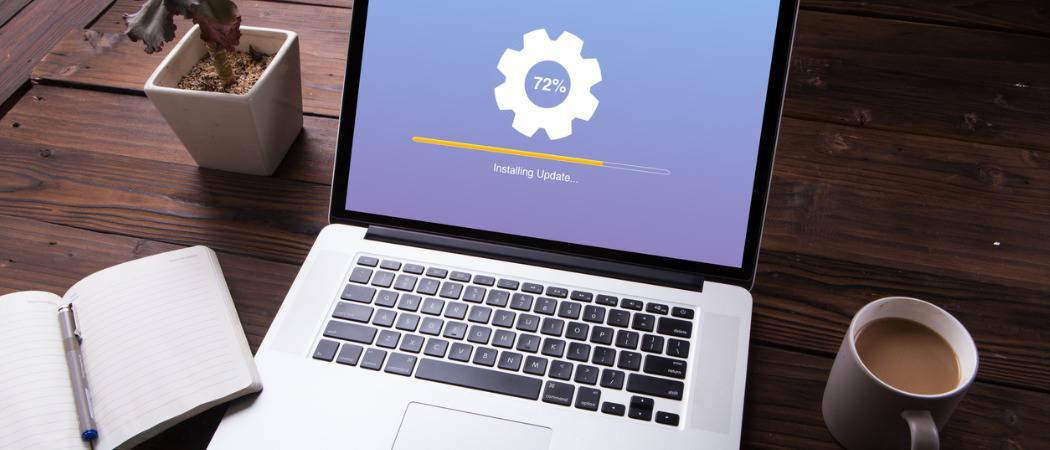
Windows 10 se met régulièrement à jour automatiquement en arrière-plan. Vous êtes probablement ennuyé lorsqu'une mise à jour est installée et que votre système est redémarré sans le savoir. Mais toutes les mises à jour ne nécessitent pas un redémarrage et vous ne savez peut-être pas qu'une mise à jour s'est produite. Voici un aperçu de la façon dont vous pouvez afficher l’historique de Windows Update.
Afficher l'historique des mises à jour de Windows 10
Pour commencer, cliquez sur le Début bouton et cliquez Réglages. Ou vous pouvez ouvrir les paramètres en utilisant le raccourci clavierTouche Windows + I.
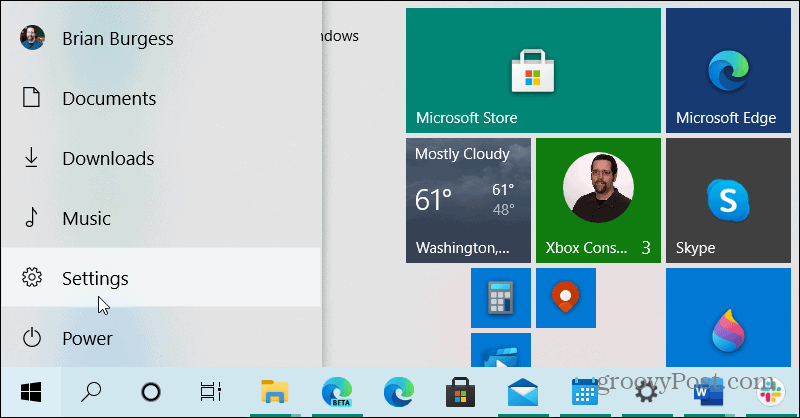
Lorsque l'application Paramètres s'ouvre, cliquez sur Mise à jour et sécurité du menu.
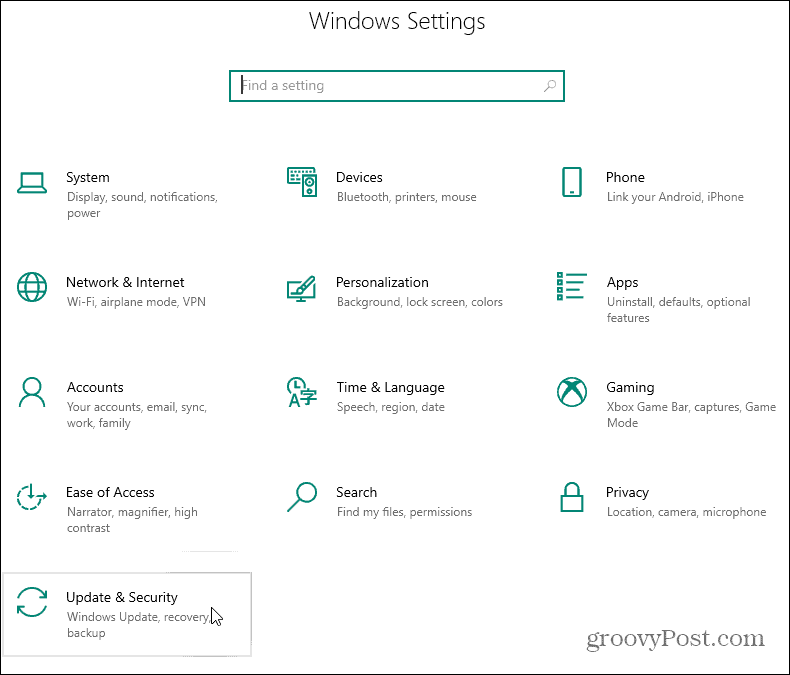
Mettre à jour la page de l'historique
Maintenant, sur la page «Afficher l'historique des mises à jour», il y aura une liste des différents types de mises à jour. Vous verrez ce qui suit:
-
Mises à jour des fonctionnalités: Ce sont les principales mises à jour qui se produisent généralement deux fois par an. Par exemple, au moment d'écrire ces lignes, la mise à jour la plus récente des fonctionnalités est version 20H2 Mise à jour d'octobre 2020.
- Mises à jour de la qualité: Il s'agit de mises à jour régulières qui mettent à jour divers aspects du système d'exploitation. La plupart de ces mises à jour sont «sous le capot» et améliorent la qualité et corrigent divers bogues dans le système. Ils se déploient sous forme de mises à jour cumulatives et sont souvent liés au «Patch Tuesday». Cependant, ces mises à jour peuvent arriver à tout moment. Surtout s'il existe une menace zero-day connue pour Windows 10.
- Mises à jour des pilotes: Ce sont les mises à jour qui aident à améliorer le matériel de votre système comme la carte graphique (GPU), Radio Bluetooth, ou carte son, par exemple.
- Mises à jour des définitions: Il s'agit de mises à jour de définitions de virus qui se produisent régulièrement en arrière-plan et contribuent à améliorer la protection intégrée contre les virus et les logiciels malveillants de Windows 10.
- Autres mises à jour: Il s'agit d'autres mises à jour diverses qui n'entrent dans aucune des catégories ci-dessus.
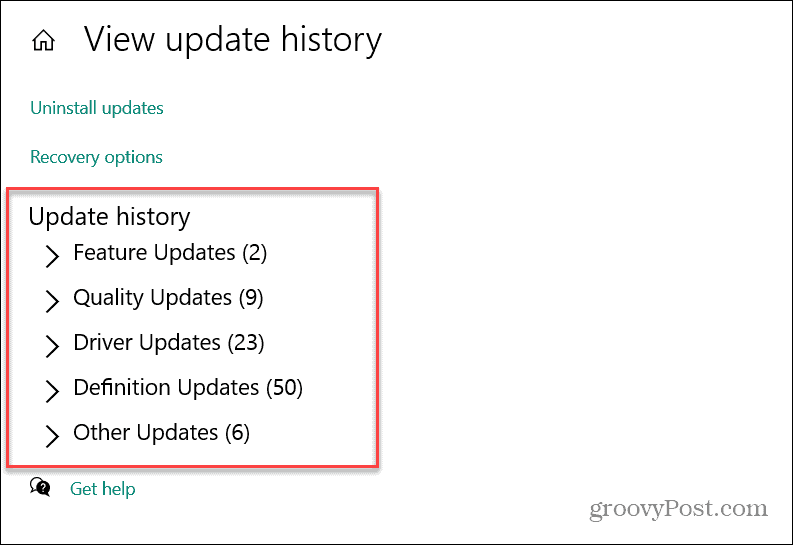
Développez simplement l'une des catégories pour voir ce qui est inclus. Par exemple, j'ai développé ici «Mises à jour des fonctionnalités» et je peux voir les deux mises à jour de fonctionnalités les plus récentes qui ont été installées. Et peut voir la date à laquelle ils ont été installés avec succès. Dans cet exemple, c'est version 2004 aka «Mise à jour de mai 2020» et version 20H2 aka «Mise à jour d'octobre 2020». Pour en savoir plus, cliquez sur le lien "Découvrir les nouveautés de cette mise à jour".
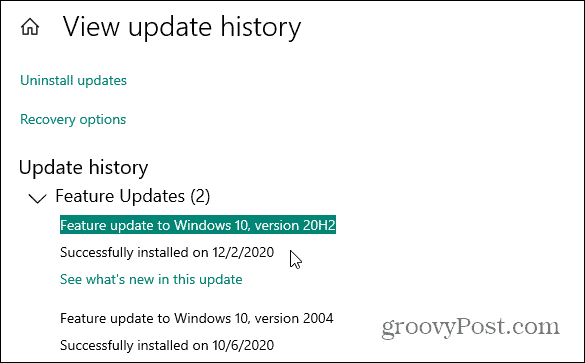
Voici un exemple d'extension de la Mises à jour de la qualité section de la section historique des mises à jour. C'est là que tu viendras désinstaller une mise à jour cumulative s'ils causent des problèmes avec votre système ou votre application. Vous pouvez faire défiler les mises à jour et voir la date à laquelle elles ont été installées. Vous pouvez également cliquer sur le lien sous la mise à jour pour en savoir plus sur ce qu'elle fait. Si vous cliquez sur un lien sous la mise à jour, une fenêtre de navigateur s’ouvrira sur le site Web de support de Microsoft.

Résumer
C'est tout ce qu'on peut en dire. Lorsque vous avez terminé avec la section des mises à jour, fermez simplement la fenêtre «Paramètres».
Pour en savoir plus sur les mises à jour de Windows 10, consultez nos articles sur la façon de utiliser les heures d'activité pour éviter les redémarrages de Windows Update, comment créer un raccourci vers Windows Update, ou comment créer un raccourci vers Windows Update.
Appariement des prix en magasin: comment obtenir des prix en ligne avec la commodité de la brique et du mortier
L'achat en magasin ne signifie pas que vous devez payer des prix plus élevés. Grâce aux garanties d'égalisation des prix, vous pouvez obtenir des remises en ligne avec brique et mortier ...
Comment offrir un abonnement Disney Plus avec une carte-cadeau numérique
Si vous appréciez Disney Plus et que vous souhaitez le partager avec d'autres, voici comment acheter un abonnement Disney + Gift pour ...
Votre guide de partage de documents dans Google Docs, Sheets et Slides
Vous pouvez facilement collaborer avec les applications Web de Google. Voici votre guide pour le partage dans Google Docs, Sheets et Slides avec les autorisations ...

